

Ringrazio Bigi per avermi permesso di tradurre questo tutorial.
PRISTINE FOREST
FORESTA INCONTAMINATA

Porta con te la freccia mentre esegui il tutorial.
Ti servirÓ come "segnalibro"

Se vuoi stampare, clicca qui sotto:

|
qui puoi trovare qualche risposta ai tuoi dubbi.
Se l'argomento che ti interessa non Ŕ presente, ti prego di segnalarmelo.
Questo tutorial Ŕ stato scritto con PSP 9, ma pu˛ essere eseguito anche con le altre versioni di PSP.
Il copyright del tutorial appartiene a Laguna Azul. Il copyright della traduzione Ŕ mio. Il copyright dei tubes e delle immagini Ŕ dei rispettivi artisti.
Per favore, rispetta il lavoro degli autori.
Occorrente:
Materiale qui
Filtri:
Eye Candy 4000 qui
FM Tile Tools qui
Graphics Plus qui
Metti la maschera M_Washed nella cartella Maschere.
1. Apri le tre immagini Blumi, sterne3, e word_art_6 ed esportale come pennello personalizzato:
File>Esporta>Pennello personalizzato, scrivi il nome del pennello e clicca ok.
2. Apri una nuova immagine trasparente 600 x 400 pixels.
Imposta il colore di primo piano con #eef7e9 (un colore chiaro scelto dai tuoi tubes),
e il colore di sfondo con #65844f (un colore scuro scelto dai tuoi tubes).
3. Riempi  l'immagine trasparente con il colore di primo piano.
l'immagine trasparente con il colore di primo piano.
Livelli>Nuovo livello raster.
Riempi  con il colore di sfondo.
con il colore di sfondo.
4. Effetti>Plugins>Eye Candy 4000 - Swirl, con i seguenti settaggi:
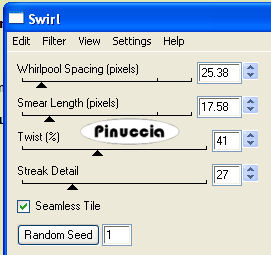
5. Livelli>Carica/salva maschera>Carica maschera da disco.
Cerca e carica la maschera M_Washed, con i seguenti settaggi:
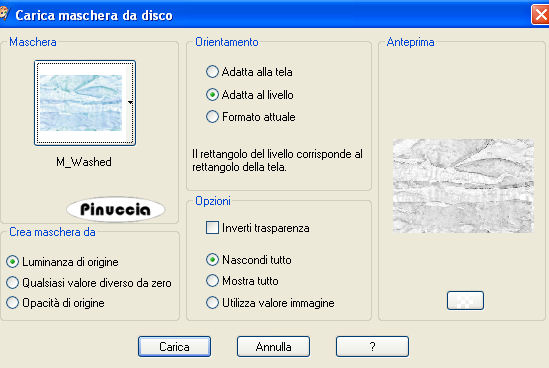
Livelli>Unisci>Unisci gruppo.
6. Apri il tube JBL_122106_InTheWoods, e vai a Modifica>copia.
Torna al tuo lavoro e vai a Modifica>Incolla>Incolla come nuovo livello.
Spostalo  a destra.
a destra.
Cambia la modalitÓ di miscelatura di questo livello in Sovrapponi.
7. Apri il tube The_Fairies_Pond_by_Eireen_misted_na_21.10.2006, e vai a Modifica>copia.
Torna al tuo lavoro e vai a Modifica>Incolla>Incolla come nuovo livello.
Spostalo  a sinistra un po' in alto, in modo che si veda l'acqua.
a sinistra un po' in alto, in modo che si veda l'acqua.

Abbassa l'opacitÓ di questo livello all'80%.
8. Apri il tube LisaG«_Tubes_FantasySeries_011, e vai a Modifica>copia.
Torna al tuo lavoro e vai a Modifica>Incolla>Incolla come nuovo livello.
Spostalo  a sinistra, come se l'Elfo fosse seduto sull'acqua.
a sinistra, come se l'Elfo fosse seduto sull'acqua.

Cambia la modalitÓ di miscelatura di questo livello in Luminanza (esistente).
9. Apri il tube PatryMists_06_Flowers_142, e vai a Modifica>Copia.
Torna al tuo lavoro e vai a Modifica>Incolla>Incolla come nuovo livello.
Immagine>Ridimensiona, al 60%, tutti i livelli non selezionato.
Sposta  il tube in basso al centro.
il tube in basso al centro.
Abbassa l'opacitÓ di questo livello al 30%
Effetti>Plugins>FM Tile Tools - Blend Emboss, con i settaggi standard.

10. Apri il tube CJ_Lady Mysterious_Mist1, e vai a Modifica>copia.
Torna al tuo lavoro e vai a Modifica>Incolla>Incolla come nuovo livello.
Sistema  il viso tra i tubes.
il viso tra i tubes.

Livelli>Duplica.
Livelli>Unisci>Unisci gi¨.
11. Livelli>Nuovo livello raster.
Imposta il colore di primo piano con il bianco.
Attiva lo strumento Pennello 
cerca e seleziona il pennello sterne3,
e applicalo cliccando con il tasto sinistro del mouse, per usare il colore di primo piano.
Spostalo  in alto a destra.
in alto a destra.
Cambia la modalitÓ di miscelatura di questo livello in Filtra,
e abbassa l'opacitÓ all'80%.
Livelli>Disponi>sposta gi¨.
12. Attiva il livello superiore.
Apri il tube Misted_4_White_Flowers_RM, e vai a Modifica>copia.
Torna al tuo lavoro e vai a Modifica>Incolla>Incolla come nuovo livello.
Immagine>Ridimensiona, al 60%, tutti i livelli non selezionato.
Spostalo  nell'angolo in basso a destra.
nell'angolo in basso a destra.
13. Livelli>Nuovo livello raster.
Attiva lo strumento Pennello 
cerca e seleziona il pennello blumi e applicalo con il colore bianco.
Spostalo  nell'angolo in alto a sinistra.
nell'angolo in alto a sinistra.
Cambia la modalitÓ di miscelatura di questo livello in Sovrapponi.
14. Livelli>Nuovo livello raster.
Seleziona il pennello word_art_6 e applicalo dove preferisci.
Nel mio esempio l'ho posizionato nell'angolo in basso a sinistra.
Cambia la modalitÓ di miscelatura di questo livello in Luce diffusa.
15. Controlla che tutto sia al posto giusto e vai a Livelli>Unisci>Unisci tutto.
16. Immagine>Aggiungi bordatura, 1 pixel, simmetriche, con il colore #232500.
Immagine>Aggiungi bordatura, 10 pixels, simmetriche, con il colore bianco.
Seleziona questo bordo con la bacchetta magica 

Imposta il colore di primo piano e di sfondo come al passo 1.
Passa il colore di primo piano a Gradiente di primo piano/sfondo, con i seguenti settaggi:
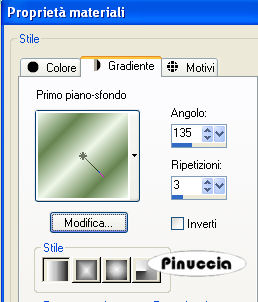
Riempi  la selezione con il gradiente.
la selezione con il gradiente.
17. Effetti>Plugins>Eye Candy 4000 - Weave, con i settaggi standard.
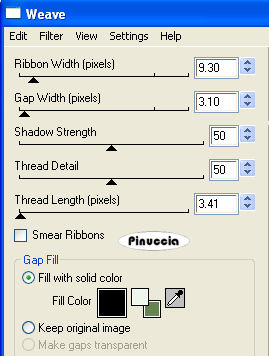
Selezione>inverti.
Effetti>Effetti 3D>Sfalsa ombra, con i seguenti settaggi.
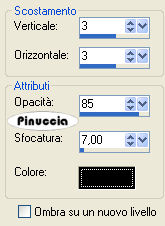
Ripeti l'Effetto Sfalsa ombra, ma cambiando verticale e orizzontale con -3.
Selezione>Nessuna selezione.
18. Immagine>Aggiungi bordatura, 1 pixel, simmetriche, con il colore #232500.
Immagine>Aggiungi bordatura, 15 pixels, simmetriche, con il colore bianco.
Ripeti il punto 16 e riempi con il gradiente.
Effetti>Plugins>Graphics Plus - Cross Shadow, con i settaggi standard.

Selezione>inverti.
Effetti>Effetti 3D>Sfalsa ombra, con i settaggi usati al passo 17.
Selezione>Nessuna selezione.
19. Immagine>Aggiungi bordatura, 1 pixel, simmetriche, con il colore #232500.
Immagine>Aggiungi bordatura, 20 pixels, simmetriche, con il colore bianco.
Seleziona il bordo con la bacchetta magica 
e riempilo  con il gradiente.
con il gradiente.
Effetti>Plugins>Eye Candy 4000 - Weave, con i settaggi standard.
Selezione>Inverti.
Effetti>Effetti 3D>Sfalsa ombra, con i settaggi precedenti.
Selezione>Nessuna selezione.
Immagine>Aggiungi bordatura, 1 pixel, simmetriche, con il colore #232500.
Aggiungi il tuo nome e/o il tuo watermark e salva in formato jpg.

Se hai problemi o dubbi, o trovi un link non funzionante,
o anche soltanto per un saluto, scrivimi.
6 Aprile 2008

